С помощью снимков экрана вы можете запечатлеть именно то, что вы видите на своем телефоне Android, а затем либо сохранить это, либо поделиться им в качестве справки с другими. Снимок экрана Android может помочь вам с учебными пособиями и несколькими другими задачами. Он также сохраняет данные вашего телефона, если вы просто делаете снимок экрана с изображением в Интернете, а не загружаете его. Однако, если вы хотите сохранить или поделиться с кем-либо только частью сделанного снимка экрана, то вот как вы можете это сделать.
На телефоне Android сделать частичный снимок экрана невозможно. Однако после того, как вы сделали снимок экрана, вы можете обрезать его и частично сохранить или поделиться им. Перед этим вы должны сделать снимок экрана всего экрана, и вот как это сделать.
Как сделать снимок экрана на Android
Метод I
Приведенные ниже инструкции по созданию частичного снимка экрана подходят для большинства телефонов Android.
Программы для Windows, мобильные приложения, игры – ВСЁ БЕСПЛАТНО, в нашем закрытом телеграмм канале – Подписывайтесь:)
Удерживайте одновременно кнопку питания и кнопку уменьшения громкости
На некоторых телефонах может потребоваться удерживать вместе кнопку питания и кнопку «Домой», чтобы сделать снимок экрана.
Затем камера сделает снимок экрана и автоматически сохранит его в вашей галерее.
Метод II.
Все последние модели телефонов Samsung (Note 3 и выше / S4 и выше) позволяют делать снимки экрана движением руки. Но сначала вы должны включить функцию смахивания в настройках скриншота Android.
Выберите «Настройки»> «Дополнительные функции»> «Движения и жесты»> «Проведите пальцем по экрану для захвата» – включите эту функцию.
Как только вы включите эту функцию, вы сможете сделать снимок экрана ладонью. Держите ладонь вертикально на одной стороне устройства Android, а затем проведите ею до другого конца, чтобы сделать снимок экрана.
В обоих методах создания снимка экрана, в зависимости от настроек своего телефона, пользователи получат возможность редактировать снимок экрана и мгновенно делиться им. Однако, если вы не выполняете никаких действий, снимок экрана автоматически сохраняется в галерее для дальнейшего использования.
Как обрезать снимок экрана на телефоне Android
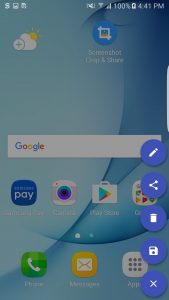
После того, как нужный снимок экрана будет сохранен в галерее, вы можете обрезать снимок экрана по своему усмотрению.
Перейти в галерею
Нажмите, чтобы развернуть снимок экрана, который вы хотите отредактировать
Нажмите на значок редактирования (обычно в форме карандаша)
Обрежьте изображение, как хотите, а затем сохраните изображение.
Теперь вы можете использовать обрезанный и видимый частичный снимок экрана, чтобы поделиться им или установить его в качестве обоев или любой другой задачи, которую вы хотите.
Использование стороннего приложения для получения частичного снимка экрана
Использование сторонних приложений, таких как Мастер экрана на вашем телефоне Android дает вам больше возможностей, когда вы делаете снимок экрана.
- Загрузите и установите приложение на свой телефон Android
- Откройте приложение и в настройках проверьте функции, которые вам нужны. Например, Показать плавающую кнопку, Включить звук после захвата экрана и т. Д.
- Когда вы будете готовы делать снимки экрана, нажмите «Включить снимок экрана» и выйдите из приложения.
- На вашем экране будет плавающая кнопка
- Перейдите на экран, снимок экрана которого вы хотите получить, и нажмите плавающую кнопку.
- Приложение сделает снимок экрана и сразу же предоставит вам варианты его редактирования.
Вы можете сохранять частичные снимки экрана в различных формах определенной части в виде квадрата, прямоугольника, круга и т. Д. Они предлагают множество других функций, таких как создание снимков экрана путем встряхивания устройства, водяные знаки, полностраничные снимки экрана путем совместного использования URL-адреса в приложении. , так далее.
Вы можете использовать любой из упомянутых выше методов, чтобы сделать снимок экрана Android, а затем обрезать его, чтобы получить частичный снимок экрана.
Добавить комментарий
Для отправки комментария вам необходимо авторизоваться.